Publicité
Vous êtes-vous déjà retrouvé à attendre vous // www.makeuseof.com / tag / free-port-analyzers-defeat-spyware-and-botware / r computer pour télécharger un YouTube vidéo ou un fichier qui devrait normalement prendre la moitié du temps à télécharger? Où est le goulot d'étranglement? Pourquoi payez-vous autant pour Internet si vous ne pouvez même pas avoir la bande passante pour laquelle vous avez payé?
C'est une frustration que de nombreuses personnes partagent et sa cause n'est pas toujours simple à résoudre. Le plus souvent, les gens blâment leur propre fournisseur d'accès Internet (FAI) ou ils pourraient même envisager de vérifier s'il y a quelque chose mal avec leur propre routeur, mais beaucoup de gens ne réalisent pas que cela peut se produire juste à l'intérieur de leur maison, sur leur réseau domestique Tout ce que vous devez savoir sur le réseautage à domicileLa mise en place d'un réseau domestique n'est pas aussi difficile que vous le pensez. Lire la suite , ce qui entraîne le glissement sur l'ensemble du système. Savez-vous qui est réellement connecté à votre réseau et d'où vient ce drain de bande passante?
C'est peut-être cette nouvelle appliance Internet TV qui est toujours branchée sur Internet et allumée, le téléviseur éteint. Est-ce toujours du contenu en streaming sans que vous vous en rendiez compte? Avez-vous des adolescents? Vous voulez parier à quelle fréquence vous pouvez les trouver assis tranquillement dans leur chambre à regarder des films ou des clips vidéo gourmands en bande passante? Qu'en est-il d'un voisin qui utilise votre réseau sans que vous vous en rendiez compte? Se produit plus souvent que vous ne le pensez.
Quelqu'un ou quelque chose remplit ce canal de transmission limité de bande passante sans que vous vous en rendiez compte, et dans ce article Je vais vous aider avec quelques outils que vous pouvez utiliser pour vous concentrer sur l'origine du problème.
Utilisation NetworkMiner analyser le trafic réseau
L'un des meilleurs outils pour analyser votre réseau pour un certain nombre de problèmes - et pas seulement pour la bande passante - est une application appelée NetworkMiner. Il n'a pas été couvert auparavant ici à MakeUseOf, même si nous avons couvert un certain nombre d'excellents applications d'analyse de réseau Top 3 des outils portables d'analyse et de diagnostic de réseau Lire la suite et d'autres outils réseau tels que des analyseurs de ports ou des applications mobiles pour analyser votre réseau Wi-Fi Améliorez votre signal Wi-Fi à la maison et à l'extérieur avec ces applications AndroidVous cherchez à améliorer le signal Wi-Fi dans votre maison ou à trouver une connexion Wi-Fi lorsque vous êtes absent? Cet article vous a couvert. Lire la suite . Cependant, rien de plus fonctionnel que NetworkMiner.
Lorsqu'il s'agit d'analyser la consommation de bande passante sur votre réseau, ce n'est pas aussi simple que vous le pensez. Le trafic vers et depuis Internet circule depuis tous les appareils réseau de votre maison qui peuvent accéder à Internet. Cela peut inclure des téléphones mobiles, des ordinateurs, des tablettes, des consoles de jeux et plus encore. Le moyen le plus efficace de surveiller le trafic sur ces appareils serait d'installer des logiciels sur l'appareil lui-même, mais vous n'aurez peut-être pas le temps de passer par ce genre de tracas, et vous ne pouvez pas installer de telles applications sur certains de ces appareils, comme de nombreuses consoles de jeux ou Internet sans fil appareils électroménagers.
Ainsi, NetworkMiner vous offre une alternative simple que vous pouvez installer sur un seul PC, ce qui peut essentiellement détecter l'activité réseau. Lorsque vous le lancez pour la première fois, vous devez choisir votre contrôleur Ethernet avec l'adresse IP sur le réseau que vous souhaitez analyser.
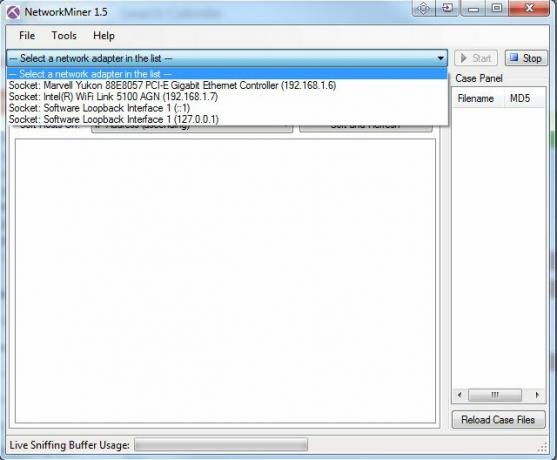
Une fois cela fait, vous verrez un tas d'onglets qui vous fourniront un flux constant d'informations précieuses sur l'activité sur votre réseau. Cette application a la capacité de flairer les fichiers transférés, les images téléchargées et même les mots de passe. Il s'agit en fait d'un outil de piratage, mais dans ce cas, vous l'utilisez pour surveiller votre propre réseau afin de détecter toute activité inattendue ou indésirable.
L'onglet Hôtes est toujours le premier endroit où je vais, car il répertorie tous les hôtes connectés à votre réseau, quelle que soit la direction du trafic.
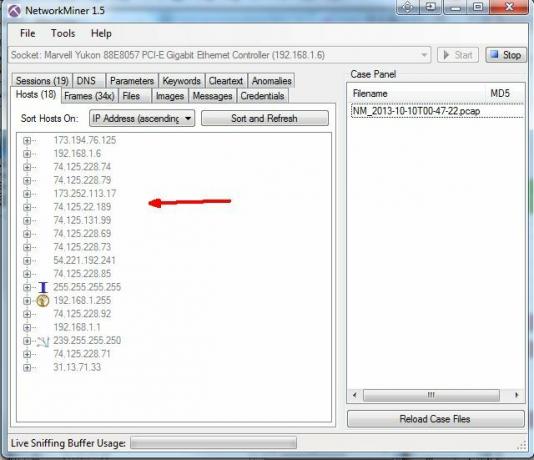
Comme vous pouvez le voir, il comprend tous les hôtes de votre réseau, par exemple les connexions de sites Web distants, les serveurs DNS ou les serveurs de messagerie instantanée.
Parcourir les connexions hôtes
Si vous souhaitez parcourir ces adresses IP et essayer de comprendre ce qu'elles sont, surtout si vous voyez toute inhabituelle, vous pouvez cliquer sur le «+» pour développer cette branche IP et voir tous les détails pour cet hôte. Ici, vous pouvez réellement voir une partie de la bande passante circulant vers et depuis cet hôte, en termes de paquets et de débit.
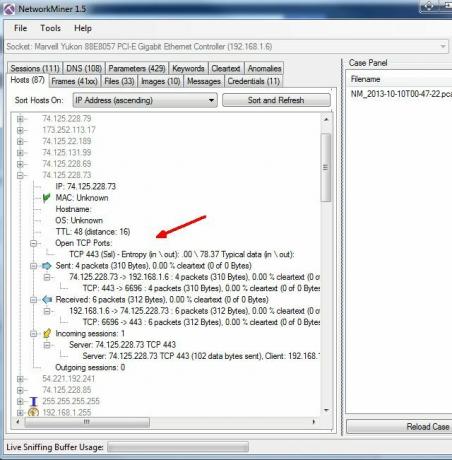
C'est un premier indicateur fort que vous avez un gros frappeur, c'est si vous voyez un hôte avec des taux de transmission énormes. Heureusement, NetworkMiner identifiera pour vous la plupart des connexions IP, mais s'il la répertorie comme «inconnue», vous pouvez toujours effectuer une recherche IP inversée en ligne si vous êtes curieux. Par exemple, une recherche rapide a révélé que cette adresse IP n'est qu'une simple connexion à Google (j'avais le moteur de recherche ouvert).
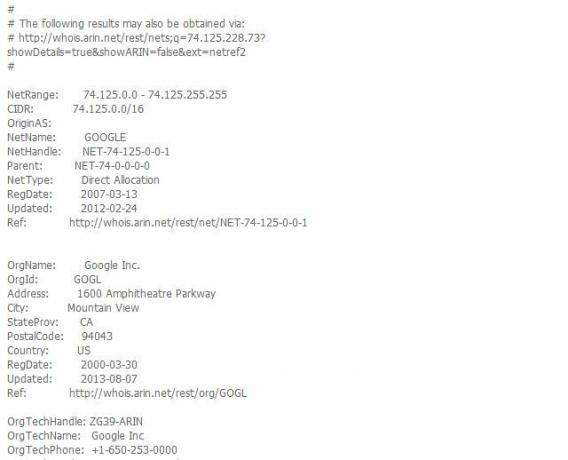
L'onglet Cadres est également un bon endroit pour parcourir, car il vous montrera les connexions directes entre les hôtes. Cela peut vous aider à identifier quel appareil de votre réseau est connecté à un hôte distant où la consommation de bande passante est énorme. Par exemple, le cadre ci-dessous m'indique que la connexion est établie entre un serveur Google sur un appareil de mon réseau avec l'IP de 192.168. 1.6.
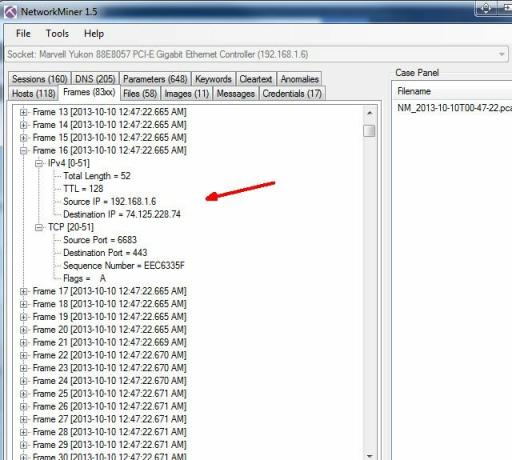
Localisation des poids lourds
Les autres onglets vous fourniront des informations précieuses sur toutes les connexions à Internet dans votre réseau, mais en ce qui concerne la bande passante, les endroits que vous souhaitez vérifier sont les gros frappeurs habituels, comme des images pour exemple. Il y a un onglet d'image où vous pouvez voir quels fichiers d'image circulent sur le réseau. Vous pouvez commencer à repérer des fichiers volumineux ici, en identifiant la source des problèmes de bande passante.
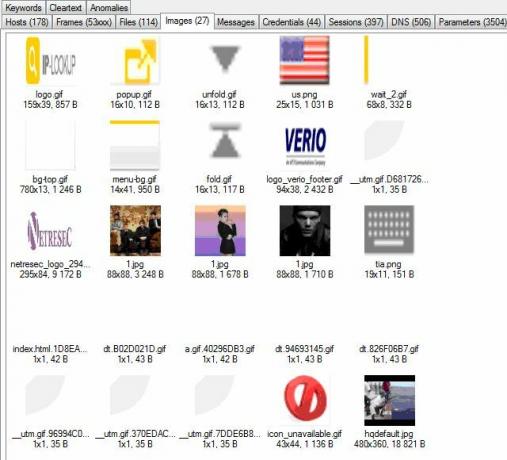
Vous voulez savoir qui ou quoi dans votre maison monopolise tout? Cliquez sur l'onglet Hôtes, puis sur «Nom d'hôte» dans la liste déroulante «Trier les hôtes sur». Cela sera trié par hôtes afin que vous puissiez trouver tous les hôtes qui se trouvent sur votre réseau local. Trouvez ceux qui ont le même sous-réseau IP local que vous connaissez comme votre réseau.
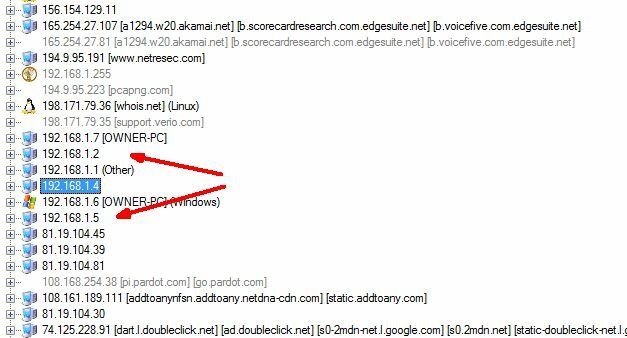
Vous pouvez les développer pour voir les transferts de données (comme indiqué ci-dessus) et pour plus d'informations pour aider à identifier le périphérique, vous pouvez développer la branche «Détails de l'hôte». Par exemple, dans ce cas, j'ai repéré «Sony-MediaPlayer / 2.0», révélant qu'il s'agit en fait de l'appareil Internet Sony que ma famille utilise pour regarder des films Netflix et Amazon.
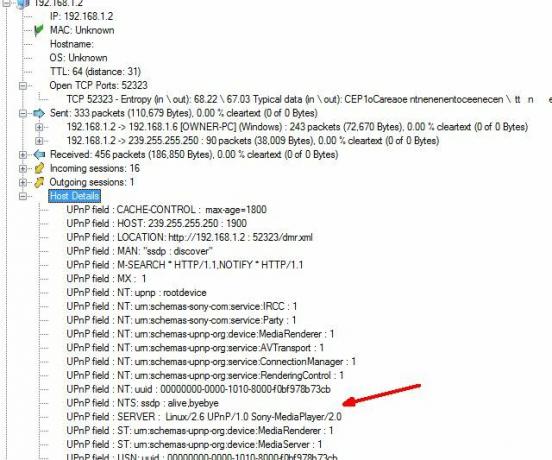
Encore une fois, la navigation dans ces sections d'hôte peut vraiment révéler des informations intéressantes sur ce qui se passe sur votre réseau et sur les taux de transfert de données. Bien qu'il n'y ait pas exactement une excellente fonction de recherche, vous pouvez trier les hôtes par paquets envoyés ou reçus, de sorte que les plus grands soient en haut de la liste. C'est probablement le moyen le plus rapide pour trouver les gros frappeurs à l'aide de NetworkMiner.
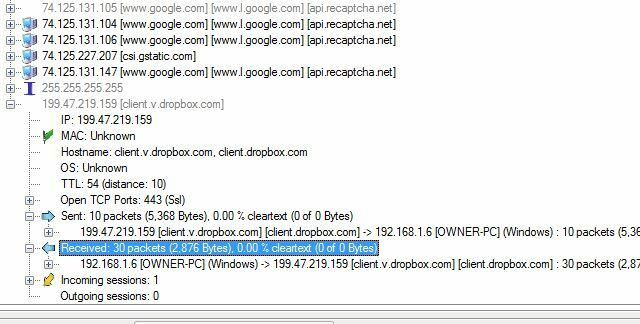
Espionner les voleurs de bande passante
La situation idéale consiste à installer des applications directement sur tous les appareils de votre réseau et à obtenir des informations en temps réel et très détaillées sur la bande passante. Malheureusement, avec le large éventail de types d'appareils avec accès à Internet de nos jours, ce n'est pas toujours possible. De plus, le coupable qui pourrait drainer votre réseau pourrait en fait être un voisin qui vole la bande passante de votre réseau sans que vous vous en rendiez compte. C'est dans des cas comme celui-là où un outil comme NetworkMiner peut vraiment aider. Cela vous montrera non seulement qui est sur votre réseau, mais aussi ce qu’ils pourraient faire.
Avez-vous déjà utilisé des outils d'analyse de réseau pour résoudre les problèmes de bande passante ou simplement pour voir ce qui est connecté à votre réseau? Quels sont vos outils préférés et comment les avez-vous utilisés? Partagez vos propres idées et réflexions dans la section des commentaires ci-dessous!
Ryan est titulaire d'un BSc en génie électrique. Il a travaillé 13 ans dans l'ingénierie d'automatisation, 5 ans dans l'informatique et est maintenant ingénieur d'applications. Ancien rédacteur en chef de MakeUseOf, il a pris la parole lors de conférences nationales sur la visualisation des données et a été présenté à la télévision et à la radio nationales.


